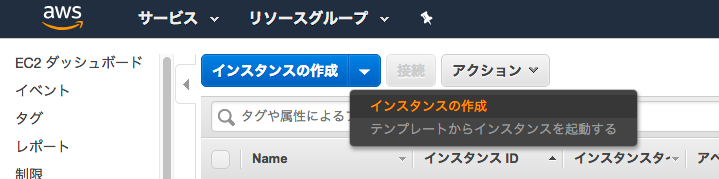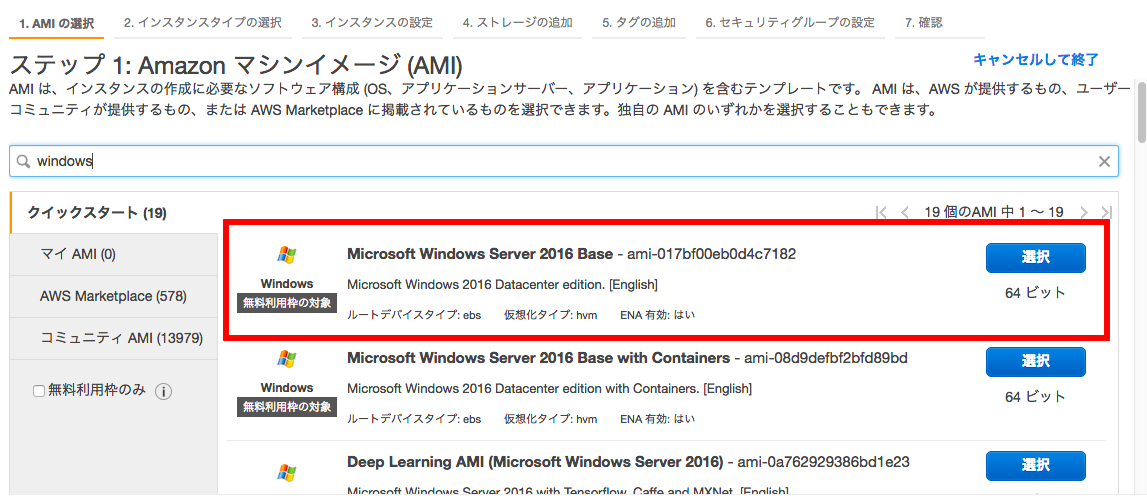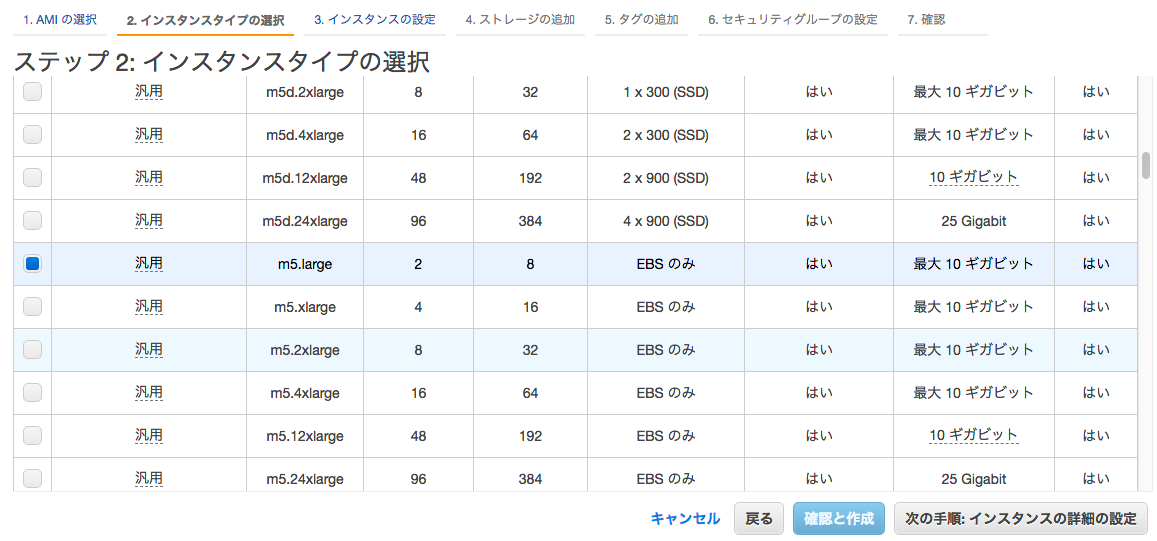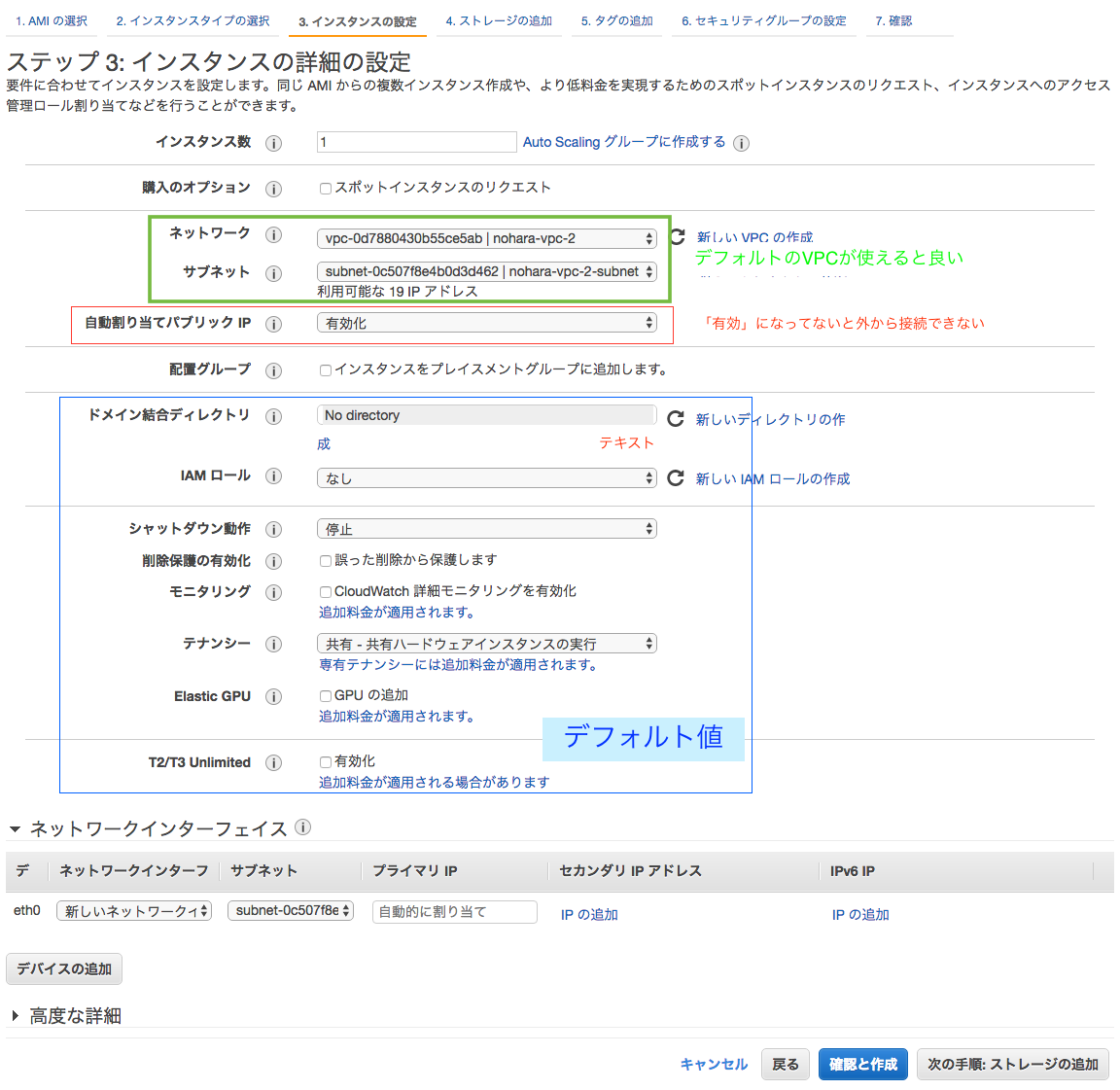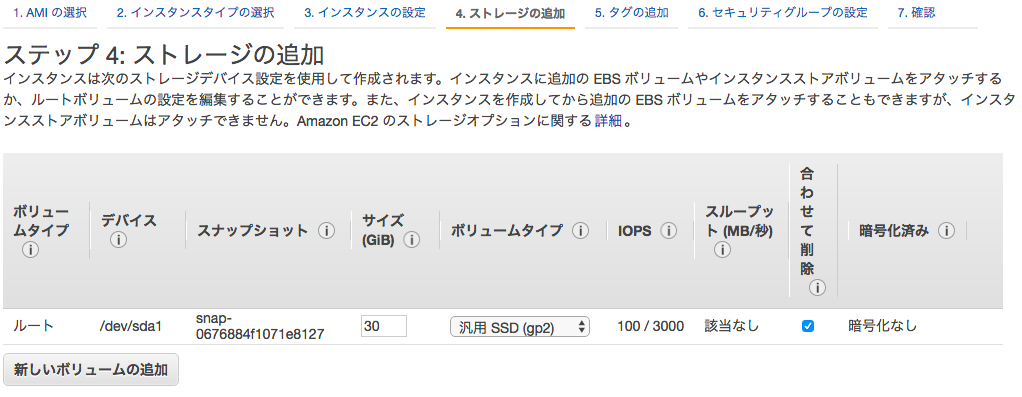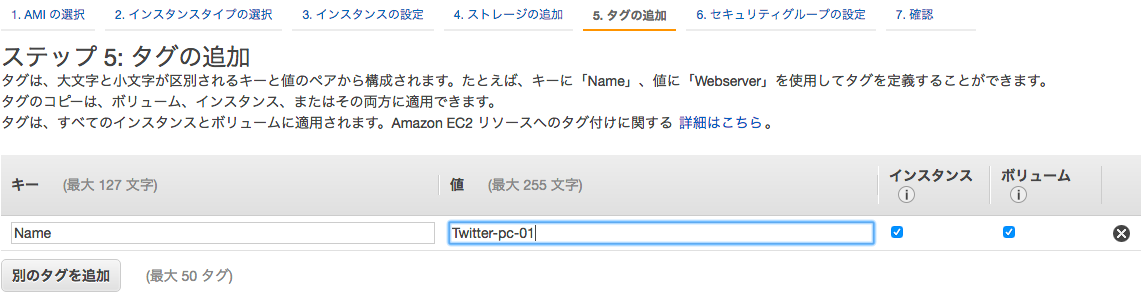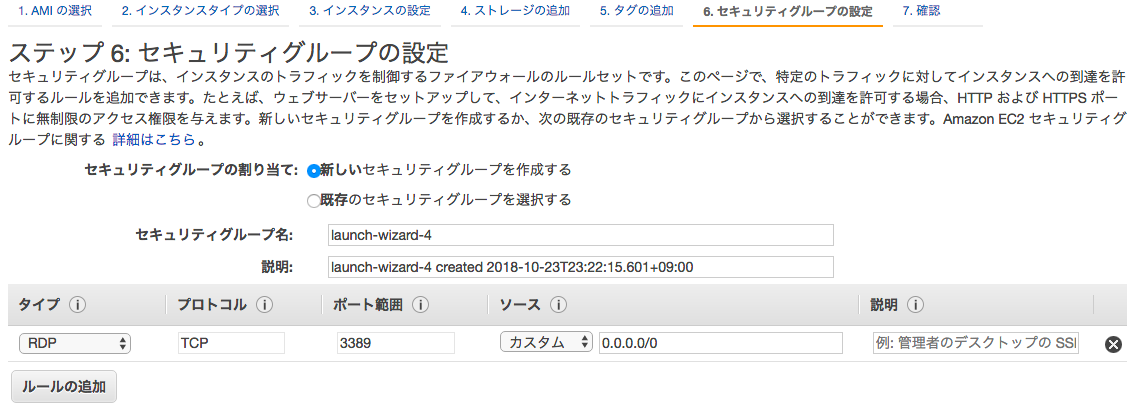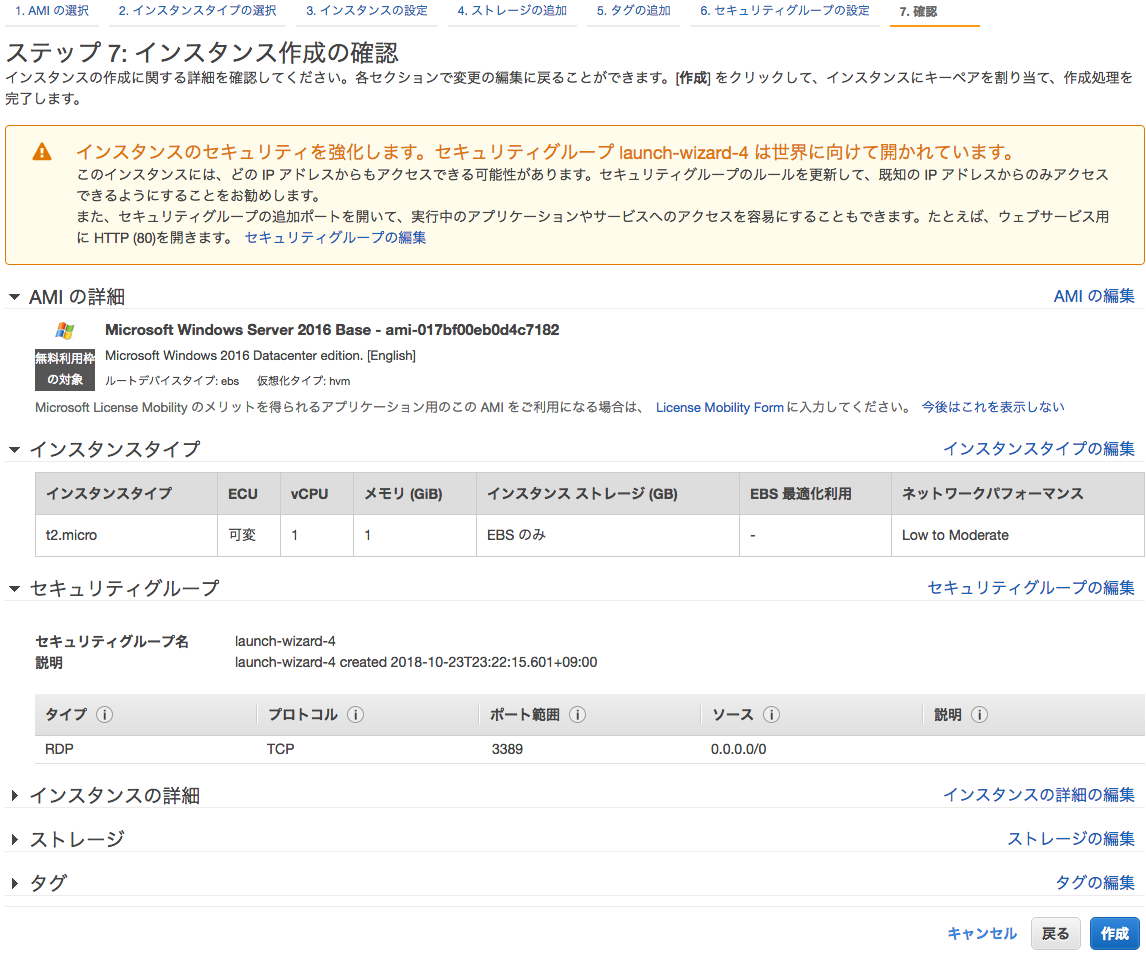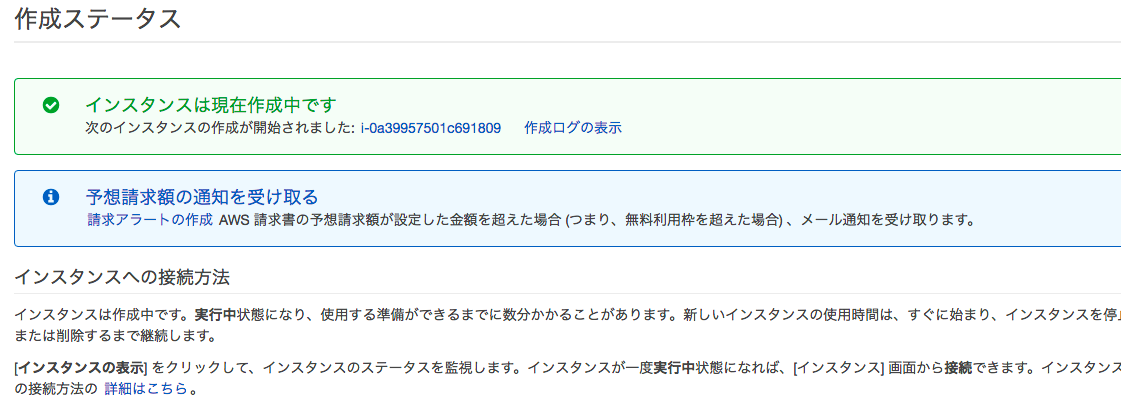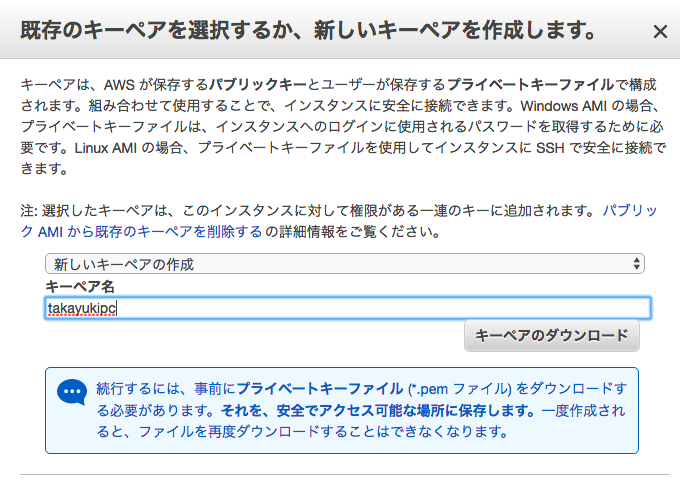-
AWS EC2でWindowsのインスタンスを作成し
-
ローカルPC(Windows)からリモートデスクトップで入って作業する
AWS EC2でWindowsのインスタンスの作成方法
図解
EC2のダッシュボードからEC2インスタンスを作成する
Windows Serverはよく分からないので、
新しそうなWindows Server 2016 Baseを選ぶ
インスタンスは適当に選ぶ
※ ストレージタイプはまずは「EBS」でよいでしょう
5分でわかるAmazon EBS | ナレコムAWSレシピ
ネットワークの設定をする
※ ここでパブリックIPが設定されてないと、
インスタンスが作成されたあとインスタンスに接続できないことがある
※ 青枠の部分はデフォルトで良いはず
- 一番したのネットワークインターフェイスは新しいネットワークインターフェイスになっていれば、多分大丈夫
ストレージの設定
※ デフォルトで
キー
※ タグにNameを追加しておくと、あとでわかりやすくなる
セキュリティグループ
※ デフォルト
windowsインスタンスの場合は、RDP用に3389が空いている
おしまい
適当な名前でキーペアを作って、ローカルにダウンロードする。絶対に無くしてはいけない。一回しかダウンロードできない
2. ローカルPC(Windows)からリモートデスクトップで入って作業する
EC2のダッシュボードに、今回つくったインスタンスがあるか確認できるはずです
※ キー["Name"]に設定した名前があるはず
「接続」を押す
-
リモートデスクトップファイルのダウンロードをおして、リモートデスクトップ用のアクセスファイルを落とす.
-
パスワードの取得をクリック
(画像がない) キーペーアをアップロード => 「パスワードの復元」を押すとパスワードが表示される
- ユーザ名とパスワードを「メモ」
準備完了
3. リモートデスクトップでアクセス
(画像なし)
先ほどダウンロードした.
「ec2-*******.us-west-2.compute.amazonaws.com.rdp」を「クリック」
すると、リモートデスクトップが立ち上がるはず
そして、先ほど「メモ」したユーザ名とパスワードでログインできる!
エンジョイ!
(追記 2019/2/16)
- Windows7系を使いたい場合は Windows Server 2008 R2を使うと良い. 例えば、Windows_Server-2008-R2_SP1-English-64Bit-Base-2019.02.09 (ami-0b29b8fc87f1aecd5)